情報番号:013716 【更新日:2012.11.06】
「筆ぐるめ Ver.19 for TOSHIBA」再インストールする方法<Windows(R)8>
| 対応機種 | |
|---|---|
| 対象OS | Windows(R)8,Windows 8.1 |
| カテゴリ | その他のプレインストールソフト、年賀状作成ソフト、アプリケーションとドライバー、再インストール |
回答・対処方法
はじめに
弊社製コンピューター(一部モデルを除く)には、年賀状作成ソフト、「筆ぐるめ」をインストールいたしております。
以前「筆ぐるめ」を使用していたのになくなってしまった場合、何らかの理由でアンインストールしてしまった場合は、以下の操作で再インストールすることができます。
| 【Windows 8.1へアップデートして使用されている方へ】 本情報は、Windows 8プレインストール時の操作手順となります。 Windows 8.1へアップデート後も同様の操作を行なうことができますが、Windows 8.1アップデート前、またはアップデート後に対応したソフトウェアへアップデートが必要です。 詳しくは、<Windows 8.1 ソフトウェアの対応状況>の「筆ぐるめ Ver.19/Ver.20」を参照してください。 Windows 8.1の一般的な操作手順については、<Windows 8.1 FAQ情報>を参考ください。 |
操作手順
- スタート画面で、[デスクトップ]タイルをクリックします。
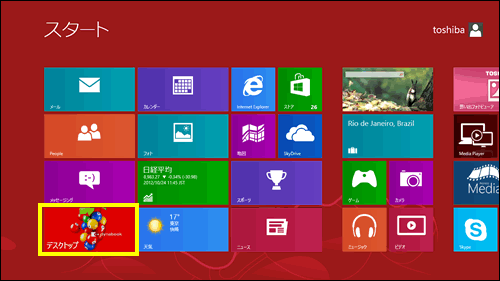 (図1)
(図1)
- デスクトップが表示されます。[デスクトップアプリメニュー]アイコンをダブルクリックします。
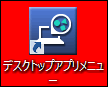 (図2)
(図2)
<[デスクトップアプリメニュー]アイコンがない場合>
スタート画面の[すべてのアプリ]から[アプリケーションの再インストール]を開き、手順4へ進んでください。
※[すべてのアプリ]の表示方法は、[013601:スタート画面から[すべてのアプリ]を表示する方法<Windows(R)8>]を参照してください。
- 「デスクトップアプリメニュー」が起動します。一覧から[アプリケーションの再インストール]をクリックします。
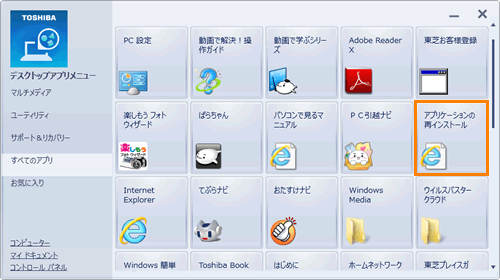 (図3)
(図3)
- 「アプリケーションの再インストール」画面が表示されます。[セットアップ画面へ]ボタンをクリックします。
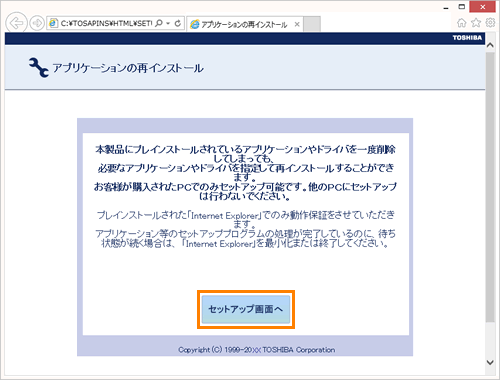 (図4)
(図4)
- 「ドライバ」画面が表示されます。「アプリケーション」タブをクリックします。
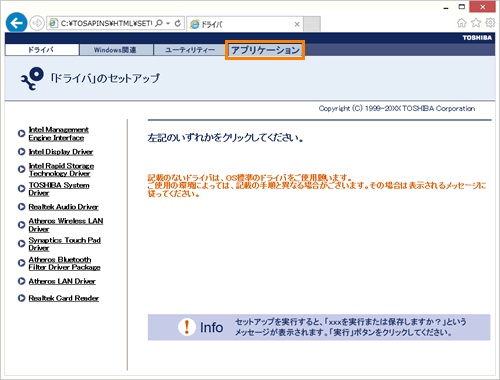 (図5)
(図5)
- 「アプリケーション」画面が表示されます。画面左側の一覧から[筆ぐるめ]をクリックし、右画面の[「筆ぐるめ」のセットアップ]をクリックします。
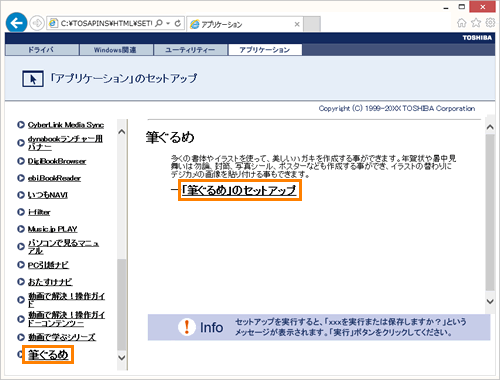 (図6)
(図6)
- ”△△から○○を実行または保存しますか?”メッセージ画面が表示されます。(△△にはコンピューター名、○○にはプログラム名とサイズが入ります。)
[実行(R)]ボタンをクリックします。
 (図7)
(図7)
- 「筆ぐるめ XX ReX.X.X」画面が表示されます。(XXにはバージョンが入ります。)
[開始]ボタンをクリックします。
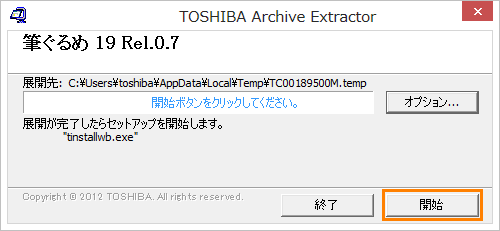 (図8)
(図8)
- 「筆ぐるめ」のインストール画面が表示されます。画面の指示にしたがってインストールを行なってください。
「筆ぐるめ」の再インストール操作は以上です。
関連情報
- 「筆ぐるめ」の操作方法については、説明書(操作ガイド)やヘルプをご参考ください。詳しくは、以下のリンクを参照してください。
[013715:「筆ぐるめ Ver.19 for TOSHIBA」説明書(操作ガイド)やヘルプを起動する方法<Windows(R)8>]
- 「筆ぐるめ」をアンインストールする方法は、以下のリンクを参照してください。
[013769:「筆ぐるめ Ver.19 for TOSHIBA」アンインストール(削除)する方法<Windows(R)8>]
以上
